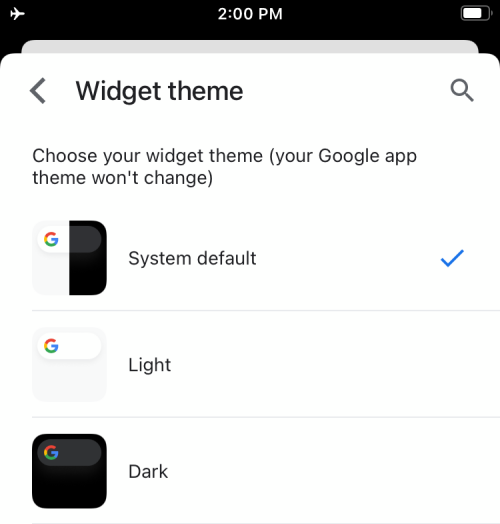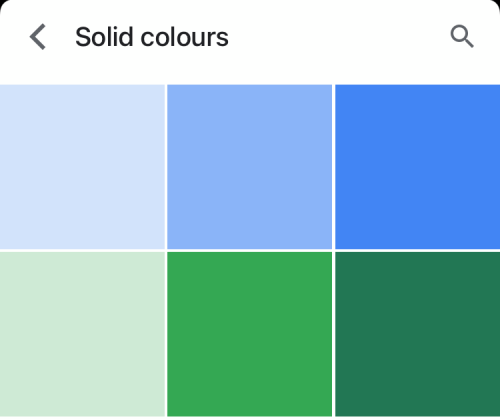Wie Man
So ändern Sie das Google Widget-Design auf dem iPhone
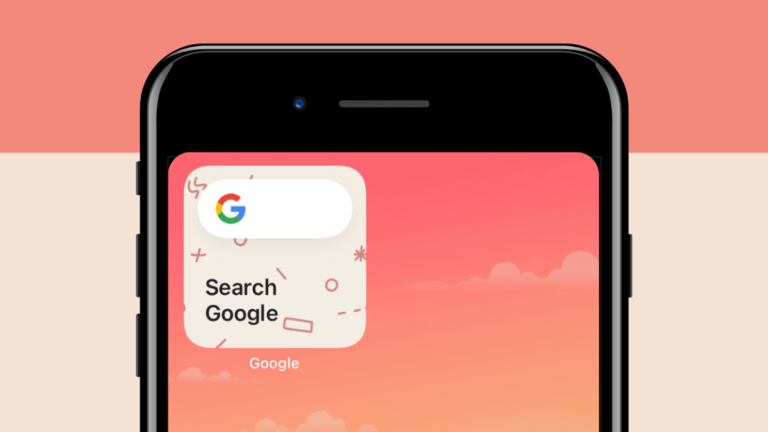
Die Google-App bietet auf iPhones einige Widgets, mit denen Benutzer eine schnelle Suche durchführen können. Die App bietet außerdem Anpassungsoptionen für diese Widgets, indem Sie deren Hintergründe ändern und Ihren Startbildschirm jeden Tag anders personalisieren können, ohne das Hintergrundbild Ihres Geräts wechseln zu müssen.
In diesem Beitrag erklären wir, wie Sie das Widget-Theme für die Google-App auf Ihrem iPhone ändern können.
So ändern Sie Designs für Google-Widgets auf dem iPhone
Google bietet Nutzern verschiedene Kategorien an, aus denen sie je nach Wunsch und Stimmung auswählen können. Darüber hinaus können Sie Google auch erlauben, die Themen täglich zu „aktualisieren“, sodass Sie jeden Tag mit einem neuen Startbildschirm aufwachen. Wenn Sie bereits die Google-App-Widgets auf Ihrem Startbildschirm verwenden, können Sie den Hintergrund anpassen, indem Sie die folgenden Schritte ausführen.
- Öffne das Google App auf Ihrem iPhone.
- Wenn die App geladen wird, tippen Sie auf Ihr Kontobild in der oberen rechten Ecke.
- Wählen Sie im angezeigten Überlaufmenü die Option aus Einstellungen.
- Wählen Sie in den Einstellungen die Option aus Widgets.
- Als nächstes wählen Sie aus Widget-Thema vom Widgets-Bildschirm aus.
- Wählen Sie nun eine Themenkategorie aus, die Sie auf die Google-Widgets anwenden möchten. Standardmäßig, Systemfehler Es wird ein Bild ausgewählt, das dem Thema Ihres Systems entspricht und entsprechend zwischen Schwarz und Weiß wechselt. Sie können auch auswählen Licht oder Dunkel um es auf ein einzelnes Thema festzulegen.
- Das Highlight des neuesten Google-Updates ist jedoch die Hinzufügung einer Reihe voreingestellter Themen, die Sie aus verschiedenen Kategorien auswählen können – Erde, Reisen, Abstrakt KunstUnd Feste Farben. Wählen Sie eine beliebige Kategorie aus, aus der Sie ein Thema auswählen möchten.
- Dadurch wird eine Liste aller benutzerdefinierten Hintergründe geöffnet, die in der ausgewählten Kategorie verfügbar sind. Wählen Sie ein Thema aus, das Sie anwenden möchten, indem Sie einfach darauf tippen.
- Darüber hinaus können Sie die Funktion aktivieren Täglich auffrischen Schalten Sie oben um, damit Google ein Thema für Sie auswählen und jeden Tag eines anwenden kann.
- Kehren Sie nun zu Ihrem iOS-Startbildschirm zurück. Sie sollten sehen können, dass der von Ihnen ausgewählte Hintergrund auf Ihr Google Widget angewendet wird.
Wenn Sie in der Google-App einen Hintergrund anwenden, wird der ausgewählte Hintergrund für alle Google-App-Widgets festgelegt. Die App bietet keine Möglichkeit, unterschiedliche Themen für mehrere Widgets auszuwählen.
Aus welchen Themen können Sie wählen?
Google bietet für seine Startbildschirm-Widgets neben den Designs „Systemstandard“, „Hell“ und „Dunkel“ vier themenfähige Optionen an.
Erde
Zeigt eine Reihe von Luftaufnahmen, die mit natürlichen Hintergründen am besten aussehen würden.
Reisen
Eine Sammlung minimalistischer Themen, die Sie auf den Urlaubsmodus vorbereiten.
Abstrakte Kunst
Themen, die zu jeder Tapete passen, die Ihnen ein ästhetisches Aussehen verleiht.
Feste Farben
Für den ultimativen, klaren Look können Sie einen einfarbigen Hintergrund wählen, der zum Farbton Ihrer Tapete passt.
Das ist alles, was wir zum Hinzufügen benutzerdefinierter Designs für die Google-App-Widgets haben.
VERWANDT